别担心,我这里有一个小窍门分享给你!让我们一起揭秘如何在PDF文档中轻松插入各种形状,让你的文件变得更加生动有趣。无论是想在报告中添加箭头指引,还是在合同中插入图标进行标注,都能通过简单的步骤实现。现在就让我们一起来探索吧!
PDF插入形状
福昕PDF阅读器产品支持在PDF文档中插入形状。用户可以通过选择“编辑”菜单中的“插入形状”选项来实现此功能。这个工具提供了多种形状选项,例如矩形、椭圆、箭头等。用户可以选择所需的形状类型,并在PDF文档中拖动鼠标来确定形状的大小和位置。此外,用户还可以自定义形状的颜色、边框样式和填充效果。插入形状功能使用户能够在PDF文档中添加标注、高亮或突出显示特定内容,从而更好地进行阅读和注释。这个工具的插入形状功能简单易用,为用户提供了更多的操作灵活性和个性化选择。
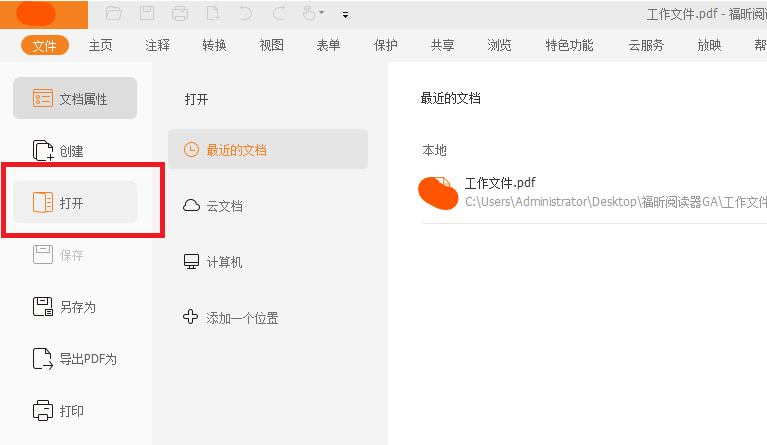
PDF插入形状具体步骤!
在福昕PDF阅读器中,插入形状的具体步骤如下:
1. 打开这个工具软件并加载所需的PDF文件。
2. 在工具栏中找到“注释”选项,点击打开注释工具栏。
3. 在注释工具栏中,找到“形状”选项,点击打开形状工具栏。
4. 在形状工具栏中,选择所需的形状,例如矩形、椭圆、箭头等。
5. 在PDF页面上单击并拖动鼠标,绘制所选形状的大小和位置。
6. 可以通过调整形状工具栏中的选项来修改形状的颜色、边框样式等属性。
7. 可以在形状上右键单击,选择“属性”来进一步修改形状的属性,如填充颜色、边框粗细等。
8. 完成插入形状后,可以保存PDF文件或进行其他操作。
通过以上步骤,您可以在这个工具中轻松地插入形状,并对其进行自定义设置。
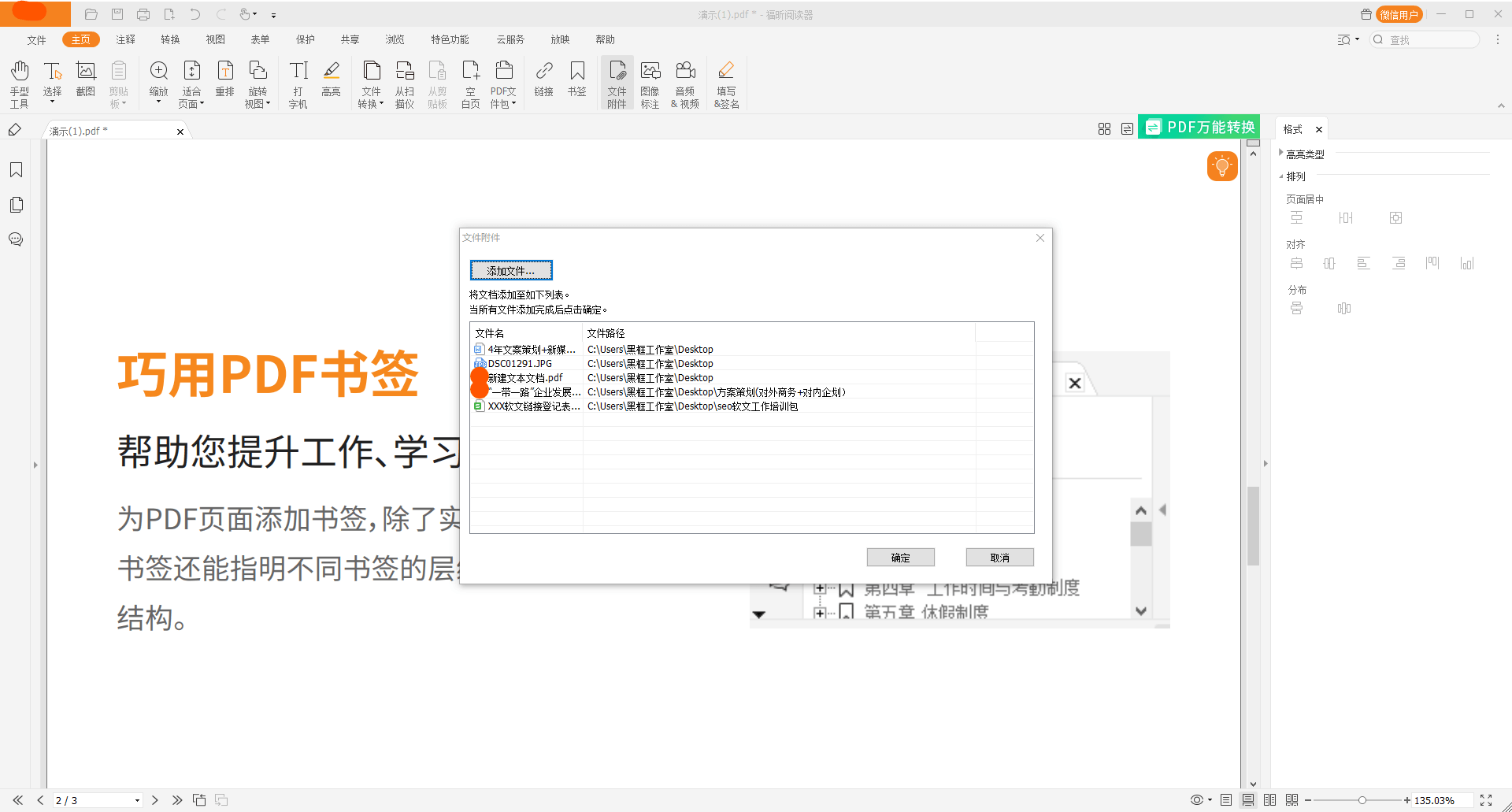
用户可以轻松地在PDF文档中插入各种形状,如线条、矩形、圆形等,以便更好地编辑和注释文件。这个特性使得此工具在处理需要标注和修订的文档时变得非常有用。用户可以根据需要自由调整形状的大小、颜色和边框样式,以满足个性化的需求。此外,此工具还支持将插入的形状移动、复制和删除,使得对文档进行编辑更加灵活和高效。总之,此工具通过其出色的PDF插入形状功能,为用户提供了一个便捷的工具,使得PDF文档的编辑和注释变得简单而高效。

 免费下载
免费下载



